PS4の新型コントローラーを購入!
PS4を購入した際に同梱されていた純正コントローラーが壊れて早1ヶ月近く。

未だにどこも品薄で、かと言って正規の価格よりも倍以上に値上がった物を買う気にもならず、価格が下がるのを待ちに待ってようやく新品の純正コントローラーを購入しました。

購入したのは新型コントローラーのCUH-ZCT2です。カラーは本体に合わせてジェットブラック。個人的にはブラック一色でオプションボタン等が押し易い旧型の方が好きだったりします。
新品なのに相変わらず挙動がおかしい!
大喜びしながら新型コントローラーをペアリングしてさっそく楽しいゲームライフ!
…と思っていたのもほんの5分。相変わらずゲームをしているとコントローラーの挙動がおかしいのです。勝手に動く、動き出したら止まらない、ボタン操作が反応しない。新品を購入する前と全く同じ不具合が起こっていました。
これはいよいよコントローラーが故障しているのではなく、充電で利用しているUSBケーブルといった他の要因、はたまた本体自体の故障なのかもしれないと疑い始めました。
ノーマルPS4に設置した外付けSSDが原因だった
結論から言いますと、MHWのロードを早くする為に設置した外付けSSDが原因でした。

ネットで調べても有用な情報があまり見当たらなくて2日ぐらい悩んでいたのですが、たまたま見付けたどこかの記事に、コントローラーの挙動がおかしい理由の一つにアプリケーションのデータやHDDが関係している可能性があるといった事が書いてありました。その記事を見て外付けSSDが原因かもしれないと考えてみたら、確かに外付けSSDを設置した直後に異変が起こるようになった事実に気付きました。
そこで検索ワードを入力し直して辿り着いた記事がこちらです。
![]() PS4に外付けSSDを装着したら、コントローラーが不調になった話:Pentium4のブログ
PS4に外付けSSDを装着したら、コントローラーが不調になった話:Pentium4のブログ

記事の内容を読んでびっくりしました。有線接続の外付けSSDとBluetooth接続のコントローラーという組み合わせ、コントローラーの不具合の内容、購入している外付けケースと何から何まで全く一緒だったのです。
つまり自分の不具合の原因も外付けSSDの電波干渉の可能性が高いという事が分かりました。しかも旧型ではその干渉が顕著な気がします。コントローラー自体が壊れていた訳では無かったのです。
原因が判明すればあとは対処するのみです。しかし今更昔の遅いロードに戻る気にもならなかったので、簡単かつ外付けSSDを利用したまま対応出来る方法でどうにか不具合を解消する事にしました。
答えはUSBケーブルを使う!
ご紹介した記事ではノイズ対策ケーブルの購入やアルミホイルの利用が記載されています。
ここではご紹介した記事のコメント欄を参考に、上記以外の方法としてUSBケーブルを利用したお手軽方法をご紹介します。なお、この方法は新型コントローラー(CUH-ZCT2シリーズ)でのみ可能となっています。
用意するもの
- 新型コントローラー(CUH-ZCT2シリーズ)
- USBケーブル(データ通信&充電の両方に対応した物)
用意するのはこの2つです。自分は新型コントローラーとUSBケーブルがセットになった商品を買っていたので新たに買い足した物はありません。
ワイヤレスコントローラー (DUALSHOCK 4) ジェット・ブラック (CUH-ZCT2J) 【Amazon.co.jp特典】CYBER PS4用コントローラー充電ケーブル3m

本体の設定 をする
をする
USBケーブルでPS4とコントローラーを接続し本体の設定を以下のとおり行います。
設定 ![]() 周辺機器
周辺機器 ![]() コントローラー
コントローラー ![]() 通信方法
通信方法 ![]() USBケーブルを使う
USBケーブルを使う
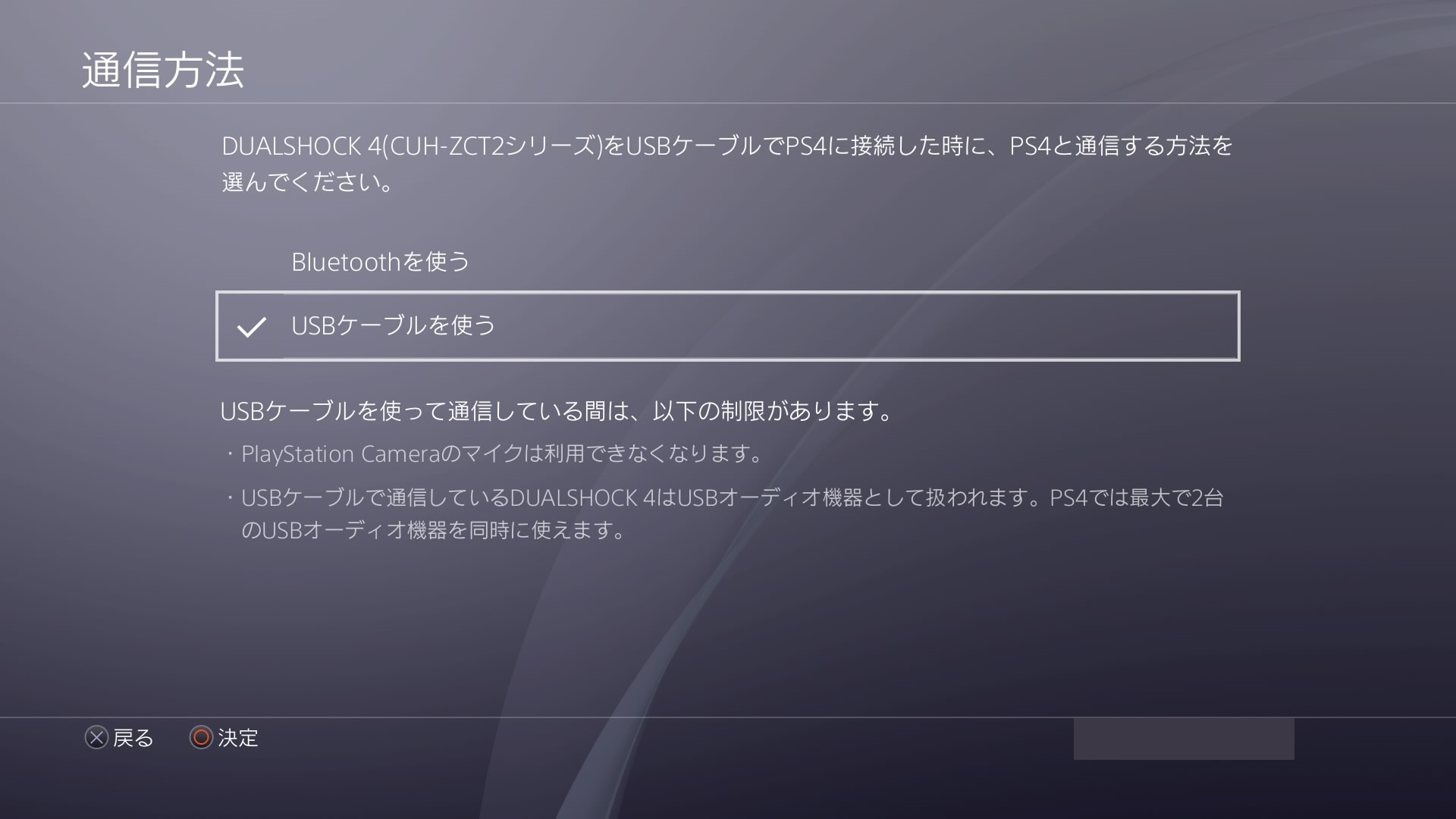
コントローラーのアイコンにUSBマークが付けば設定完了です。あとはUSBケーブルを繋げたままゲームで遊ぶだけです。常時有線接続となるのでUSBケーブルの長さはお好みでお選びください。
たったこれだけですが長らく悩まされてきたコントローラーの不具合が一発で直りました。2つしか無いUSBポートを使い切ってしまいますがそれも致し方ありません。ハブとか使ってまた何かあったら嫌なので何もしないのが吉なのです。
今日からストレスフリーのゲームライフが再び始まります。嬉しいです!
症状が完全に出なくなる、直るといった根本的解決方法ではありません。これでも不具合が出る場合は他の方法をお試しください。
スポンサーリンク





Comment